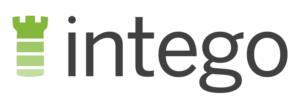MacKeeper Antivirus Recensione 2025: Sicuro o truffa?
Una panoramica di MacKeeper 2025
MacKeeper non gode di una buonissima reputazione nel settore: in passato era ampiamente conosciuto per rilevare falsi problemi in modo da spaventare gli utenti e convincerli a pagare per risolverli. Tuttavia, da allora l’azienda è stata acquisita dalla società che si occupa di sicurezza informatica nota come Clario e ha compiuto significativi sforzi per ricostruire la sua immagine. Come molte persone, ho voluto scoprire se MacKeeper fosse davvero migliorato o se fosse rimasto lo stesso software antivirus con un nuovo look.
A seguito di test approfonditi, io e il mio team possiamo assicurarti che MacKeeper non utilizza più tattiche di vendita scorrette. Inoltre, offre degli strumenti validi, come la VPN, l’ad-blocker e uno strumento di controllo dei furti d’identità, anche se non sono rimasta particolarmente colpita dai risultati scarsi ottenuti per quanto riguarda il rilevamento malware. Faresti meglio a procurarti un antivirus efficace come Intego, sviluppato appositamente per bloccare minacce specifiche che colpiscono i Mac. Puoi perfino provare Intego tramite la sua garanzia di rimborso entro 30 giorni. Inoltre, Intego offre il suo servizio clienti in italiano.
Non ti chiedo di credermi sulla parola. Puoi testare personalmente MacKeeper con la sua garanzia di rimborso entro 14 giorni. Nonostante sia un periodo di prova più corto rispetto a quello di Intego, rimane un modo privo di rischi per provare MacKeeper e vedere se fa al caso tuo. Nel caso in cui non fossi soddisfatto, potrai avere indietro i tuoi soldi con facilità: l’ho testato in prima persona e ho avuto indietro l’importo speso in soli 3 giorni.
Vai di fretta? Eccoti un rapido riepilogo
- Protezione antivirus di base per Mac. Rileva una vasta gamma di malware e virus che possono danneggiare il tuo Mac. Scopri se MacKeepeer è in grado di superare altri programmi antivirus di fascia alta.
- Tra le funzionalità aggiuntive troverai strumenti di ottimizzazione per Mac e una VPN. Cancella i file obsoleti, libera le RAM, usa la VPN integrata e altro ancora! Scopri tutte le funzionalità aggiuntive di MacKeeper.
- Facile da installare e utilizzare. Una delle migliori interfacce antivirus sul mercato per una navigazione semplice e intuitiva. Scopri quanto è realmente semplice MacKeeper.
- Servizio clienti rapido e comodo. Risposte rapide e affidabili tramite telefono e chat online. Scopri le opzioni di assistenza al cliente offerte da MacKeeper.
- Prezzo accessibile con versione gratuita disponibile. Offre 3 categorie di prezzo. Scopri come ottenere l’accesso illimitato e gratuito a MacKeeper per 14 giorni.
Mantieni al sicuro i tuoi dispositivi con MacKeeper
Sicurezza
Nei test, MacKeeper ha rilevato la maggior parte dei malware e delle applicazioni potenzialmente indesiderate (PUA). L’azienda ha chiaramente migliorato le sue prestazioni dall’ultima recensione e sono felice di poter dire che la sicurezza di MacKeeper è ora alla pari con altri software antivirus di prima categoria
Scansione virus: tassi di rilevamento malware inferiori alla media
Nei miei test, MacKeeper è riuscito a rilevare solo l’85% dei malware. Per fare un confronto, il miglior antivirus per Mac, Intego, ha raggiunto il 100% negli stessi test. Con questo tipo di risultati, non ci si può fidare di MacKeeper per tenere il proprio PC al sicuro da minacce avanzate, come cryptojacking e rootkit.
In termini di velocità, MacKeeper ha impiegato 30 minuti per completare una scansione completa. Si tratta di un arco di tempo ragionevole, per fare un confronto il programma della concorrenza Airo ha impiegato ben 3 ore per completare la scansione! Tuttavia, sono rimasta delusa di scoprire che MacKeeper non mostra il numero totale di file analizzati. Questo è un dato normalmente riportato da tutti gli altri programmi antivirus, e per me risulta essenziale per capire se il mio sistema è stato analizzato approfonditamente o meno.
Per esempio, Intego ha scansionato 1,7 milioni di file, mentre Airo ha controllato solo 600.000 file. MacKeeper ha completato l’analisi in soli 30 minuti, quindi ho dei dubbi sul quantitativo di file analizzati realmente nel mio sistema.
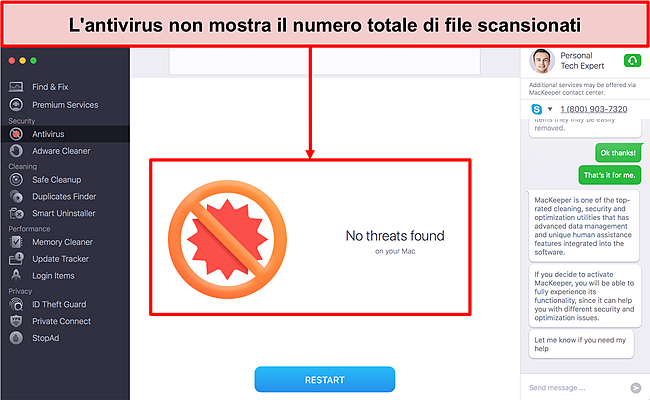
Stranamente, non è presente nemmeno un’opzione di Scansione Rapida, normalmente disponibile sui programmi antivirus. Di solito è molto più veloce in quanto controlla solo le aree più vulnerabili del Mac. MacKeeper ti consente solo di eseguire un’analisi completa dell’intero sistema, cosa che richiede molto tempo.
Scansione in tempo reale: controlla costantemente i nuovi file in cerca di malware
Lo scanner antivirus in tempo reale controlla tutti i nuovi file che vengono salvati sul tuo computer. Per verificare il suo funzionamento, ho scaricato un file infetto e MacKeeper mi ha avvisato immediatamente tramite una notifica push. Ho potuto scegliere se isolarlo o ripristinarlo.
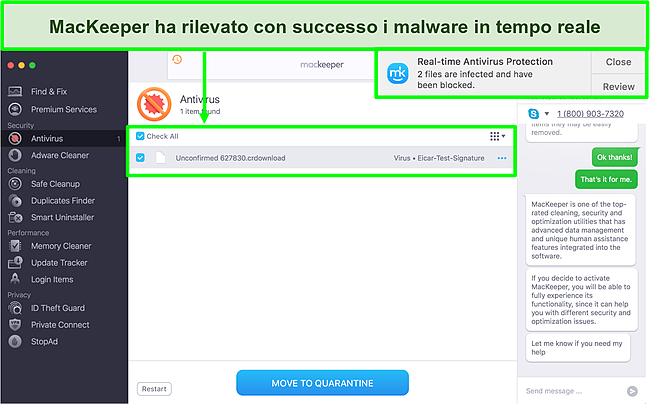
Ho scoperto che lo scanner in tempo reale, assieme alla scansione completa, è molto importante in quanto ti offre una protezione istantanea e comoda. Avendo solo l’opzione di scansione in tempo reale, non dovrai avviare manualmente un controllo ogni volta che un nuovo file viene creato sul tuo Mac.
Adware Cleaner: identifica e segnala le app con adware nascosti
Questa funzione analizza le app sul tuo computer che possono nascondere degli adware (soprattutto i software “gratuiti”). Nonostante per la maggior parte siano innocui, possono comunque influenzare notevolmente l’esperienza utente inondandoti di pop-up e pubblicità indesiderate. Cosa ancora peggiore, molti di questi programmi possono rallentare il tuo computer e usare le sue preziose risorse.
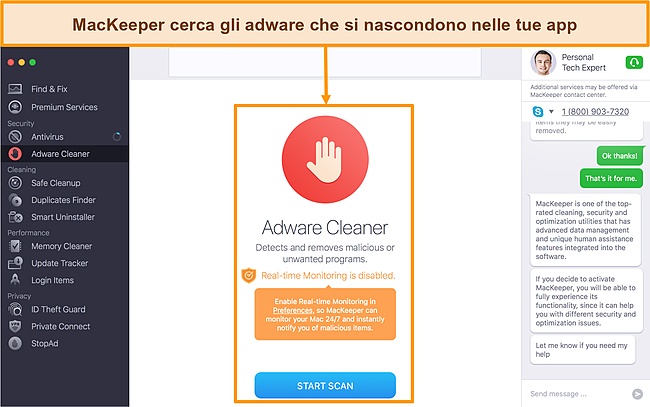
Lo strumento di pulizia adware di MacKeeper è stato rapido e ha impiegato meno di 5 minuti per analizzare il mio sistema. Non ha trovato nulla sul mio computer, ma mi ha fatto sentire più al sicuro sapere che esiste un modo semplice per controllare la presenza di questi elementi. Le scansioni malware e adware possono essere comodamente avviate assieme quando vengono lanciate dalla sezione “Find and Fix”.
Caratteristiche
MacKeeper offre delle buone funzionalità aggiuntive per l’ottimizzazione e la sicurezza del Mac, come una VPN integrata e uno strumento di pulizia dei file spazzatura. Altri programmi gratuiti come Airo non offrono queste funzioni.
Tuttavia, mancano servizi fondamentali e normalmente inclusi nella maggior parte dei software antivirus odierni. Fornitori di prima categoria come Intego forniscono un filtro famiglia e strumenti di protezione della rete che sono molto importanti per godere di una sicurezza digitale completa.
VPN Private Connect: ottima per streammare senza limiti di dati
Sono rimasta abbastanza colpita dalla VPN Private Connect integrata nel software MacKeeper. Dà accesso a più di 200 server in 50 paesi, con posizioni popolari come USA, Regno Unito, Canada, Francia e Germania. Ciascun server è protetto da una crittografia di livello militare.
Ho avviato un test per perdite per controllare se il mio indirizzo IP fosse nascosto e il risultato è stato positivo! Nonostante la mia vera posizione in Australia, la VPN mostrava una posizione virtuale negli USA.
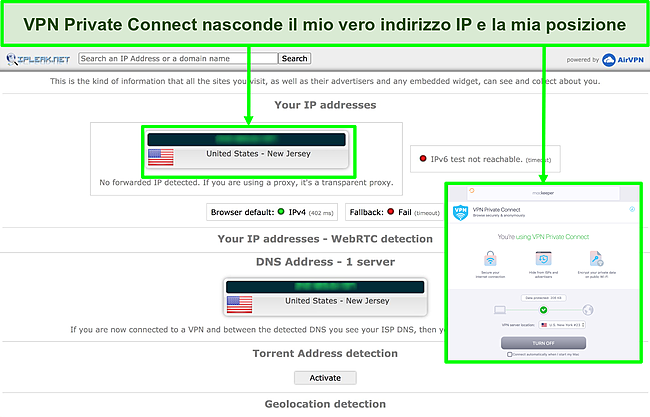
Diversamente da molti altri antivirus, la VPN di Mackeeper fornisce anche una banda illimitata! Questo la rende perfetta per lo streaming e altre attività che richiedono grandi quantità di dati. Connettendomi a un server negli USA, ho potuto sbloccare Netflix e Disney+ senza problemi. Purtroppo, ho avuto meno successo nel bypassare le restrizioni di BBC iPlayer nel Regno Unito.
Il mio problema più grande è stato la velocità della VPN. Nonostante non abbia avuto particolari problemi durante la navigazione o l’apertura della posta, la mia velocità di streaming è stata incredibilmente ridotta. La media è stata compresa tra 8 e 10 Mbps, con un risultato di oltre 30 secondi di buffering. Se hai in mente di usare la VPN solo per mantenere l’anonimato e per una navigazione senza pretese, allora MacKeeper potrebbe essere sufficiente.
Estensione browser Stop Ads: blocca la maggior parte delle pubblicità e dei tracker
Stop Ads deve essere attivata come estensione sui browser Safari o Chrome, ed è riuscita a bloccare con successo le pubblicità l’80% delle volte.
Per testare le sue prestazioni, ho visitato nuovi siti come The Independent e il Daily Mail. È riuscita a bloccare con efficacia banner e video pubblicitari, ma non ha fermato le notifiche pop-up che indicano la presenza di un ad-blocker attivo.
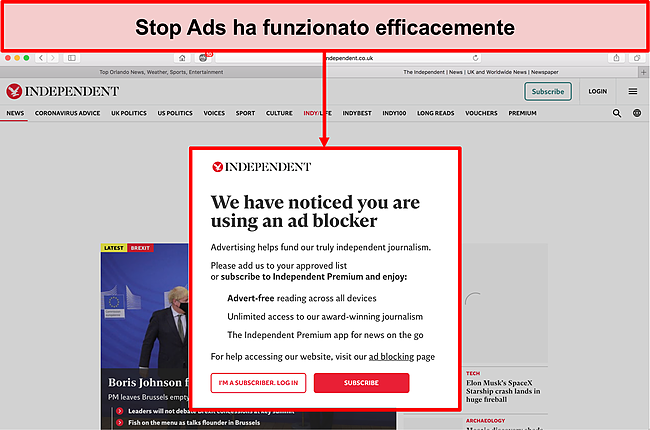
Tuttavia, mi ha stupito che sia riuscita ad evitare la riproduzione dei video pubblicitari su YouTube mostrando una schermata bianca al loro posto. Perfino alcuni ad-blocker dedicati non sono in grado di farlo! Stop Ads è abbastanza utile, ma se cerchi qualcosa di più efficace puoi dare un’occhiata a questa recensione dei migliori ad-blocker.
ID Theft Guard: monitora e-mail e password in cerca di perdite dati
Questa è una delle funzionalità più utili ed esclusive di MacKeeper in quanto solo pochi altri provider (come Norton e Kaspersky) la includono nella loro offerta.
Ho testato questa funzionalità con 2 dei miei indirizzi e-mail e sono rimasta molto colpita quando ho scoperto che uno di questi era stato esposto. MacKeeper ti mostrerà quali password sono state rilevate in ciascuna perdita dati e ti chiederà di cambiarle. Per fortuna, nessuna delle password elencate era corretta. Tuttavia, mi ha spaventato pensare che i miei dati potessero essere così facilmente consultati da dei criminali.
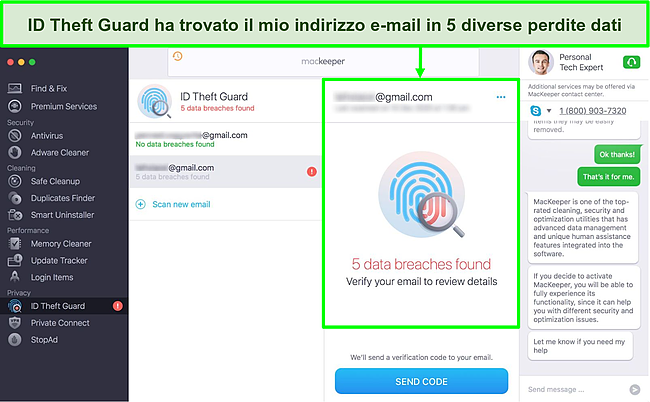
Dopo aver nuovamente modificato la mia password, mi sono sentita più al sicuro sapendo che MacKeeper mi avrebbe avvisato nel caso in cui la mia password fosse stata consultata in futuro.
Strumenti di pulizia: rimuove file e app non necessari
Le funzioni di pulizia sono divise in 3 sezioni: Safe Cleanup, Duplicates Finder e Smart Uninstaller. Lo scopo di queste funzionalità è quello di rimuovere quanti più dati obsoleti possibili dal tuo Mac, in modo da lasciare spazio a cose che utilizzi veramente.
Safe Cleanup: elimina i file spazzatura per recuperare spazio
Questa funzionalità identifica e rimuove i file inutili che occupano spazio sul tuo computer. È stata molto semplice da utilizzare: mi è bastato cliccare su un pulsante. Dopo una scansione di 1-2 minuti, mi ha mostrato diversi file spazzatura in diverse categorie, come file di registro, cache, cestino, lingue e allegati e-mail.
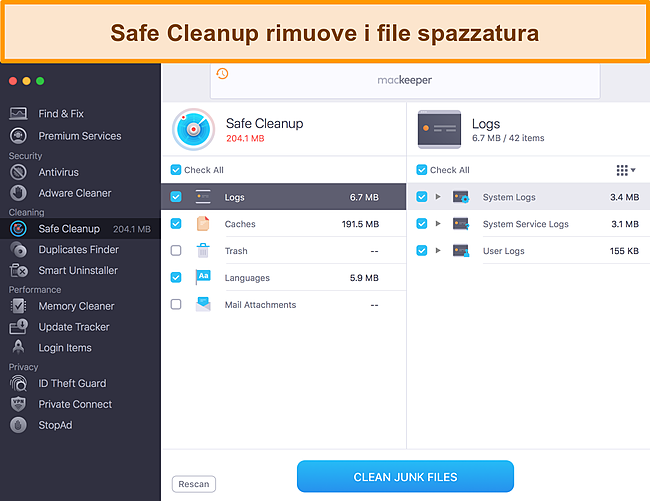
Puoi perfino ispezionare individualmente ciascun file prima di eliminarlo, in modo da assicurarti di non cancellare qualcosa che in realtà ti serve. Io ho trovato circa 200MB di dati da cancellare, ma se il tuo Mac è molto disorganizzato, allora questa funzionalità potrà esserti davvero utile.
Duplicates Finder: rileva e cancella i file duplicati
Quando ho testato questo strumento, sono rimasta molto sorpresa dalla lunga durata (30 minuti) del procedimento, ma il motivo potrebbe essere la presenza di ben 154 file duplicati sul mio Mac. Nonostante la lunga durata della scansione, mi è sembrato che ne fosse valsa la pena in quanto sono riuscita a liberare oltre 7 GB di dati. Ho apprezzato la possibilità di ispezionare ogni file singolarmente e selezionare quelli da tenere ed eliminare i restanti.
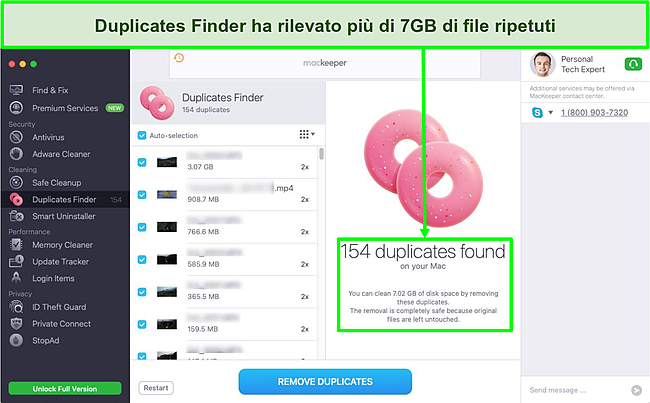
Smart Uninstaller: identifica programmi inutilizzati che occupano inutilmente spazio
Se possiedi un vecchio Mac, è probabile vi siano installati dei vecchi programmi che hai installato nel corso degli anni, ma che non usi più. Smart Uninstaller aiuta a identificare app, widget, plugin ed estensioni browser che potrebbero non servirti più.
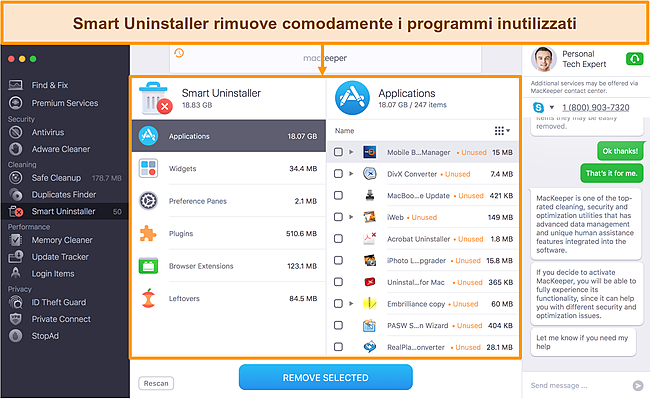
Al momento, non c’è modo di selezionare automaticamente tutti i programmi per rimuoverli, ma sarebbe utile. Ne ho trovato alcuni che desideravo tenere (iPhotos è stato segnalato come inutilizzato) anche se non li aprivo da diverso tempo. Così, ricordati di controllare ciascun programma prima di selezionarlo per la cancellazione. In generale, l’opzione è utile per disinstallare più programmi simultaneamente.
Strumenti di ottimizzazione: migliora le prestazioni del tuo Mac per una velocità più elevata
Le funzioni Mac Performance sono divise in 3 sezioni: Memory Cleaner, Update Tracker e Login Items. Queste funzionalità servono tutte per far funzionare il tuo Mac alla massima velocità tenendo le app aggiornate e usando meno risorse possibile.
Memory Cleaner: libera la tua memoria rimuovendo le app che usano troppa RAM
Usando la funzione Memory Cleaner, puoi vedere una panoramica in tempo reale di come viene utilizzata la tua memoria RAM (Random Access Memory). Durante i miei test, erano in uso 7,5 GB di memoria, lasciandone solo 463 MB disponibili.
Quando ho cliccato su “app e processi”, ho potuto notare quante risorse venivano utilizzate da diversi programmi. Mi ha stupito vedere molti programmi che venivano eseguiti in background senza che nemmeno lo sapessi. Da qui, puoi scegliere di chiuderli individualmente. In alternativa, puoi semplicemente cliccare su “libera memoria” nella schermata principale e lasciare che MacKeeper decida quali programmi chiudere.
Dopo la pulizia, sono riuscita a liberare ben 3GB di RAM! Non ho mai avuto problemi di velocità con il mio computer, quindi non ho notato alcuna differenza nelle prestazioni. Tuttavia, l’opzione mi è stata comunque utile per liberare un po’ di spazio senza riavviare il mio computer.
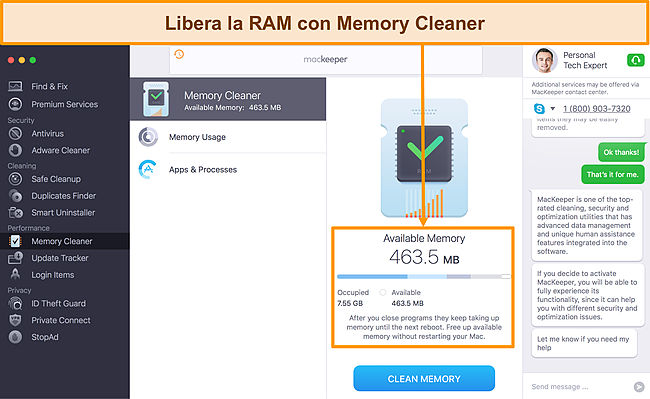
Update Tracker: mostra quali app hanno bisogno di un aggiornamento
Questa funzione scansiona tutte le app e ti mostra quali hanno bisogno di un aggiornamento. L’analisi è durata circa 30 secondi quando l’ho testata. L’ho trovata utile in quanto avere l’ultima versione delle app è sempre importante per la sicurezza e un funzionamento ottimale.
Ho apprezzato il fatto che mostrasse anche i programmi scaricati al di fuori dall’app store. Con alcuni di questi programmi, potresti non ricevere una notifica per l’aggiornamento ammenochè non vengano aperti. Inoltre, è comodo poter selezionare tutti i programmi assieme per aggiornarli contemporaneamente.
![]()
Login Items: ottimizza l’avvio del Mac per migliorarne l’efficienza
La funzionalità Login Items mostra quali programmi sono automaticamente attivi all’avvio. Puoi selezionare quali app disabilitare in modo che l’avvio del tuo Mac diventi più rapido. Tuttavia, speravo che la scelta dei programmi da rimuovere fosse un po’ più guidata. Infatti, non ero sicura se alcuni fossero importanti o meno. Per questo motivo, non ho apportato alcuna modifica e ho avuto la sensazione che questa funzione non fosse molto utile per me.
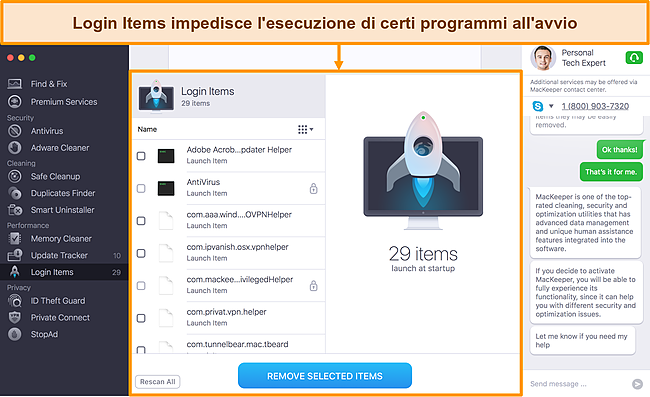
Interfaccia
MacKeeper presenta un ottimo design, con un look minimalistico e un’interfaccia intuitiva. Ho avviato il programma e sono riuscita a usarlo semplicemente cliccando qua e là. Inoltre, è disponibile in 15 diverse lingue, il che lo rende utilizzabile anche da chi non conosce l’inglese.
Diversamente da Airo, MacKeeper non offre un’app per iOS. Nonostante Apple non consenta l’utilizzo di veri e propri programmi antivirus sul suo sistema operativo, queste app possono aiutare a bloccare pubblicità e malware sui siti web: un’ottima aggiunta da avere su iPhone e iPad.
Un altro svantaggio è che MacKeeper non funziona con Windows. Se vuoi un antivirus che funziona su entrambi i sistemi operativi, puoi provare Intego con la sua garanzia di rimborso entro 30 giorni.
App per Mac: interfaccia semplice e intuitiva
Ciò che distingue MacKeeper è che quando apri per la prima volta il programma ti viene chiesto di effettuare un controllo generale del sistema. Successivamente ti fornisce dei consigli nelle quattro aree di interesse principali: sicurezza, privacy, pulizia e prestazioni. Non ho trovato nessun altro programma antivirus che offra queste opzioni, e ho apprezzato che la panoramica fornisca un’idea generale delle aree ottimizzabili.
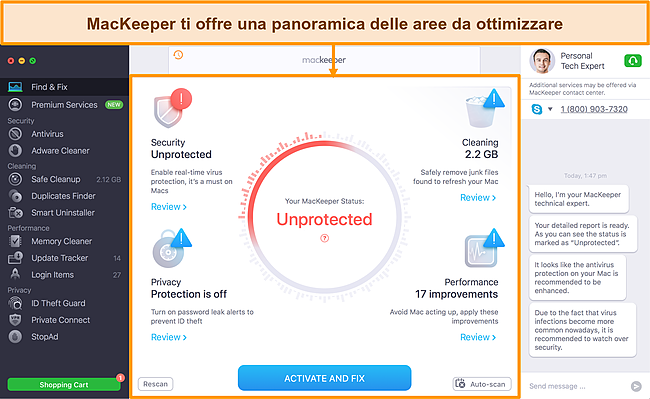
Anche usare ogni funzione è estremamente semplice. La maggior parte delle volte, ci sono solo 1 o 2 pulsanti da cliccare. Così, è molto difficile sbagliare. Non ho dovuto quasi mai controllare le FAQ per imparare a usare MacKeeper.
Mi preoccupava la possibilità che disinstallare il programma sarebbe stato difficile, in quanto avevo letto diversi resoconti di persone che avevano avuto problemi con le vecchie versioni di MacKeeper. Fortunatamente, la versione aggiornata di MacKeeper è molto semplice da rimuovere. Non dovrai fare altro che trascinare l’applicazione e rilasciarla sul cestino come qualsiasi altro programma. Hanno persino aggiunto una semplice sezione FAQ sul sito ufficiale per chi ha bisogno di una guida.
Assistenza
MacKeeper offre ai suoi utenti diversi modi per chiedere aiuto in caso di perplessità. Tra questi vi sono la chat in tempo reale, l’assistenza telefonica e quella via e-mail: tutte disponibili ogni giorno, 24 ore su 24. Il supporto è disponibile anche in tedesco e francese, dalle 09:00 e le 17:00 per entrambi i paesi.
Nonostante si tratti di uno dei servizi clienti più rapidi che abbia mai testato, sono rimasta delusa dalla scarsa preparazione degli operatori, incapaci di rispondere perfino alle domande più semplici.
Chat in tempo reale sempre disponibile: opzione di assistenza più rapida
Quando ho avviato per la prima volta il programma MacKeeper, sono rimasta immediatamente colpita dal fatto che la chat fosse integrata nell’interfaccia stessa. Questo ha reso molto comodo iniziare una conversazione quando ho avuto bisogno di chiarire alcuni punti. Inoltre, gli operatori chat in tempo reale si sono rivelati estremamente responsivi e pronti ad aiutarmi ad ogni occasione. Non ho dovuto mai aspettare più di 10 secondi per una risposta.
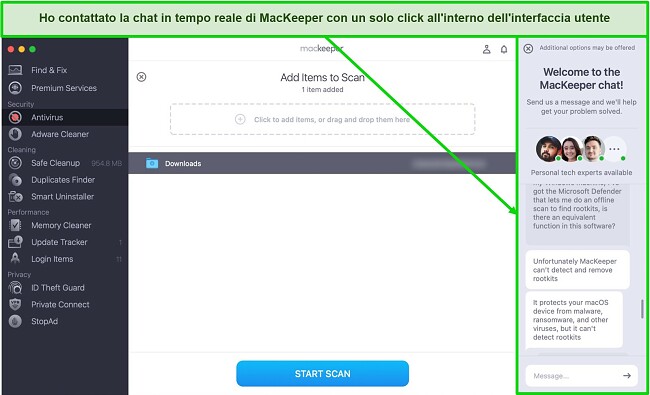
Tuttavia, sono rimasta molto delusa dal livello di conoscenza del prodotto degli operatori. Per esempio, uno di loro ha dovuto chiedermi dove avevo visto il pulsante “Daily Scan”: anche se è chiaramente visibile sotto la sezione “Find & Fix”. Quando ho chiesto informazioni a proposito di un messaggio di errore sospetto presente nei registri di MacKeeper, l’operatore mi ha chiesto di catturare la schermata e inviarla al servizio di supporto via e-mail.
Penso che la chat in tempo reale sarebbe più funzionale se supportasse l’invio di file, come per esempio degli screenshot. Guardando il lato positivo, l’operatore ha confermato istantaneamente che MacKeeper non è in grado di rilevare alcun rootkit. Anche se questa non era la risposta a cui auspicavo, mi ha fatto piacere che l’operatore conoscesse questo limite del software e non provasse a evitare la risposta.
Assistenza via e-mail: adatta a chi non ha tempo per la chat
L’assistenza via e-mail di MacKeeper è stata rapida, ma non ha mai risposto completamente alle mie domande.
Ho inviato un’e-mail a MacKeeper riguardo al messaggio d’errore comparso durante i miei test: c’è voluto meno di un giorno per ricevere una risposta. Il team di supporto ha inizialmente risposto con una breve spiegazione, dicendo che il messaggio indicava che la scansione non era andata a buon fine. Così, ho inviato un’altra e-mail chiedendo se fosse presente qualche minaccia nel mio dispositivo e se la protezione in tempo reale fosse attiva.
Nella successiva risposta, MacKeeper non mi ha fornito alcuna spiegazione sulla causa. Mi è stato detto semplicemente che questo messaggio d’errore non implicava che fossero presenti delle minacce sul mio Mac o che la protezione in tempo reale stesse funzionando male. Dato che le scansioni sembravano procedere bene, ho smesso di preoccuparmi degli strani messaggi d’errore.
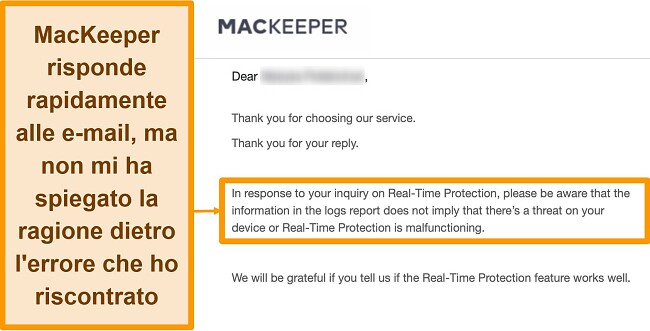
In generale, sono rimasta colpita dai tempi di risposta e dalla professionalità del team di assistenza. Tuttavia, speravo che l’assistenza via e-mail mi desse una risposta più concreta sulla causa dei messaggi d’errore che ho trovato nei registri. Spero che in futuro l’assistenza di MacKeeper abbia la competenza per rispondere alle domande tecniche più complesse.
Supporto telefonico: il migliore per le domande tecniche
Il supporto telefonico è attualmente disponibile in USA, Regno Unito e Australia (dove mi trovo io) tutti i giorni e a qualsiasi ora. Dopo la brutta esperienza via chat ed e-mail, speravo di ottenere un servizio migliore parlando direttamente con lo staff. Anche in questo caso, sono rimasta molto colpita dalla velocità con cui sono stata messa in contatto con un operatore: meno di 15 secondi.
La persona con cui ho parlato è stata sicuramente più utile rispetto agli operatori della chat in tempo reale. Mi ha risposto direttamente che non esisteva un modo per vedere il numero totale di file scansionati con l’antivirus MacKeeper. Consiglio senza dubbio di usare il supporto telefonico per le domande tecniche su MacKeeper.
Sito web: risposte rapide a domande semplici
La pagina delle FAQ è una buona risorsa per trovare riposte alle domande più semplici. Puoi scoprire come usare ogni funzionalità attraverso le istruzioni dettagliate che vengono fornite. Consiglio di consultare prima questa sezione se hai dei dubbi su MacKeeper, per poi rivolgerti alla chat o al supporto telefonico in caso di ulteriori interrogativi.
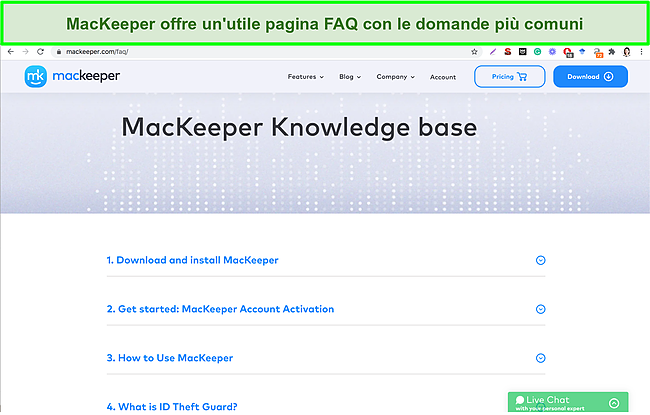
Prezzo
MacKeeper offre le stesse funzionalità su tutti gli abbonamenti. L’unica differenza sta nella scelta di optare per un piano mensile o annuale, e nel numero di Mac su cui potrai usare il software. Tuttavia, un abbonamento a lungo termine offre un miglior rapporto qualità-prezzo. Tutti i piani offrono una garanzia di rimborso entro 14 giorni, quindi provare MacKeeper sul tuo Mac non comporta nessun rischio.
Rispetto al resto delle app offerte dal mercato, MacKeeper è più costosa di altri antivirus come Intego, ma più economica di altri antivirus rinomati come Norton.
Versione gratuita: accesso limitato alle funzionalità principali
La prova gratuita ti consente di eseguire le scansioni e gli aggiustamenti disponibili sui piani a pagamento, ma solo una volta. Successivamente, ti verrà consigliato di effettuare l’aggiornamento all’abbonamento a pagamento.
Testando la versione gratuita, ho creato un account inserendo semplicemente un indirizzo e-mail, e ho ottenuto immediatamente accesso all’intera suite di funzionalità. Ho avviato una scansione di sistema completa rilevando e bloccando tutti i campioni di malware. Ho potuto anche eseguire pulizia, ottimizzazione e impostazione di funzionalità per la privacy contemporaneamente.
In generale, mi è sembrato che la prova gratuita sia utile per capire le basi del funzionamento di MacKeeper, ma potrebbe non essere sufficiente per aiutarti a farti un’idea completa prima di impegnarti con l’abbonamento. La buona notizia è che MacKeeper offre anche una garanzia di rimborso entro 14 giorni, utilizzabile anche da chi ha già usufruito della prova gratuita.
Garanzia di rimborso entro 14 giorni
Anche se più corta rispetto ai 30 giorni standard del settore, ho scoperto che la garanzia di rimborso entro 14 giorni di MacKeeper è sufficiente per testare tutte le sue funzionalità. Ho testato l’antivirus per 10 giorni e utilizzato il modulo di richiesta di rimborso sul sito per avere i miei soldi indietro.
Purtroppo, ho scoperto che per richiedere il rimborso è necessario fornire un riepilogo e una spiegazione dettagliata del motivo della richiesta. Ho dovuto anche fornire le mie informazioni di contatto e un numero di riferimento (che ho trovato sulla fattura in PDF).
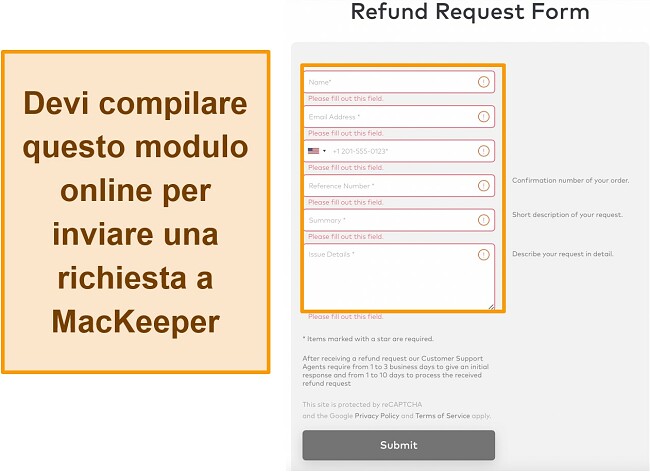
Ho dovuto fornire una ragione per la mia richiesta di rimborso
Poche ore dopo aver inoltrato la richiesta di rimborso, ho ricevuto un’e-mail dal servizio di supporto di MacKeeper. MacKeeper si è offerto di risolvere qualsiasi problema tecnico tramite la chat in tempo reale aggiungendo un’estensione gratuita di 3 mesi. Nonostante la proposta allettante, ho confermato via e-mail la mia intenzione di avere i miei soldi indietro ed ho ottenuto la conferma del rimborso via e-mail il giorno successivo. I soldi sono arrivati sul mio conto solo 3 giorni dopo.
Anche se ho avuto rapidamente i miei soldi indietro, ho avuto l’impressione che il procedimento fosse più difficile del dovuto. Per esempio, Intego ha elaborato la mia richiesta di rimborso in soli 10 minuti senza chiedere il motivo della cancellazione.
Detto ciò, la garanzia di rimborso di MacKeeper funziona, quindi puoi scaricare MacKeeper oggi stesso e provare tutte le sue funzionalità senza rischi. Nel caso in cui non soddisfacesse le tue esigenze, potrai avere un rimborso senza complicazioni.
Verdetto Finale
Con la sua nuova gestione, MacKeeper è migliorato significativamente nelle sue funzioni più importanti. I miei test dimostrano che MacKeeper può rilevare malware con la stessa efficacia di grandi nomi come Intego e Norton. La sua pletora di funzionalità è molto utile per mantenere le prestazioni del Mac su alti livelli, l’app è semplice e intuitiva, e l’assistenza è rapida nel proporre soluzioni.
Nonostante questo, ho riscontrato alcuni difetti. MacKeeper non è in grado di rimuovere rootkit e la chat in tempo reale non sempre ha le risposte che cerchi. Detto ciò, l’antivirus ha un sacco di qualità.
Non devi credermi sulla parola. Puoi provare MacKeeper gratuitamente con la sua prova gratuita o la garanzia di rimborso entro 14 giorni. La garanzia di rimborso ti dà tantissimo tempo per ripulire il tuo Mac dai malware e altri file spazzatura per migliorare le sue prestazioni. Non dovrai nemmeno parlare con il servizio clienti per ottenere un rimborso: ti basterà compilare un modulo online sul sito. Quando l’ho testato personalmente, ho impiegato 3 giorni per avere i soldi indietro.
FAQ: MacKeeper Antivirus
MacKeeper è affidabile?
Sì, MacKeeper è un antivirus affidabile. L’azienda aveva una cattiva reputazione per via delle sue tattiche commerciali aggressive (e persino poco etiche). Tuttavia, da allora MacKeeper ha cambiato gestione, e come risultato ha migliorato il suo software e le sue strategie di marketing.
MacKeeper è gratis?
MacKeeper offre una versione gratuita, ma ti permette di usare ogni funzionalità una sola volta. Tuttavia, puoi avere accesso illimitato a tutte le funzionalità gratuitamente abbonandoti e utilizzando la garanzia di rimborso entro 14 giorni. Non dovrai fare altro che cancellare l’abbonamento alla fine dei 14 giorni e avrai indietro i tuoi soldi. Quando ho testato personalmente questo procedimento, ho avuto indietro i miei soldi in soli 3 giorni!
MacKeeper protegge da malware e virus?
MacKeeper ha protetto con successo il mio Mac da virus, worm, trojan, ransomware e dalla maggior parte degli altri malware campione. Tuttavia, non rileva i rootkit: un tipo di malware che consente a terzi potenzialmente dannosi di controllare il tuo Mac senza che tu te ne accorga.
Se vuoi stare completamente tranquillo per quanto riguarda qualsiasi tipo di malware, Intego è il miglior antivirus per Mac e funziona contro tutti i tipi di malware (compresi i rootkit). Puoi perfino provare Intego senza rischi per 30 giorni con la sua garanzia di rimborso.
Nota del redattore: diamo valore al rapporto con i nostri lettori e ci adoperiamo per guadagnarci la tua fiducia attraverso la trasparenza e l'integrità. Facciamo parte dello stesso gruppo societario che possiede alcuni dei prodotti leader di settore recensiti su questo sito: Intego, CyberGhost, ExpressVPN e Private Internet Access. Questo, però, non influenza il nostro processo di valutazione perché ci atteniamo a una rigorosa metodologia di verifica.